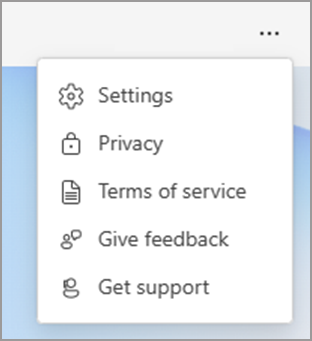Konfigurácia nastavení aplikácie v Viva Insights
Dôležité: Tento článok sa zaoberá e-mailom brífingu. Pozastavili sme odosielanie e-mailov s brífingom, aby sme mohli vykonať určité vylepšenia. Ďalšie informácie o zmene nájdete na tejto stránke . Okrem toho sme skryli stránku nastavení brífingu, na ktorú sa odkazuje v tomto článku, aby sa odstránili nejasnosti a zosúladenie s e-mailovou pauzou brífingu.
Dôležité: Tento článok sa zaoberá aj e-mailom služby Digest. Pozastavili sme e-maily služby Digest, ktoré sa zvyčajne odosielajú dvakrát mesačne. Všetok obsah z e-mailov služby Digest je stále k dispozícii v aplikácii Viva Insights v aplikácii Teams alebo na webe. Prehľady údajov môžete bez problémov aj naďalej skúmať a analyzovať. Ďalšie informácie o tejto zmene nájdete v e-mailovej pauze služby Digest.
Na stránke Nastavenia môžete nakonfigurovať funkcie aplikácie Microsoft Viva Insights. Môžete napríklad zapnúť alebo vypnúť pripomenutia, zmeniť nastavenia dňa a hodiny pre funkcie ako Pochvala v Viva Insights a Odrážať a nastaviť obedové hodiny.
Ak sa chcete dostať na stránku Nastavenia:
-
Vyberte tri bodky (...) v pravom hornom rohu ľubovoľnej strany.
-
Vyberte položku Nastavenie.
Nastavenia môžete nakonfigurovať pre nasledujúce funkcie:
|
Funkcia |
Nastavenia |
|
Pracovný týždeň |
Upravte pracovné dni v týždni, čas začatia, čas ukončenia a časové pásmo. Tieto nastavenia sa synchronizujú s nastaveniami Outlooku. Ak vykonáte zmenu na jednom mieste, aktualizujú sa všade, kde sa zobrazia. |
|
Inštruktáž |
Nastavte si, v akom časovom období dostanete e-mail s informáciami do priečinka doručenej pošty, ktoré položky sa majú zobrazovať častejšie v e-maile s informáciami o brífingu alebo ich odber zrušiť. Ďalšie informácie o týchto nastaveniach nájdete v nastaveniach brífingu. |
|
Virtuálne dochádzanie |
Vyberte, či chcete, aby sa pripomenutie zalomilo do dňa a kedy sa má pripomenutie zobraziť. |
|
Ochrana času |
Na aktualizáciu použite sekciu Zabezpečenie času:
|
|
Odraz |
Ak si chcete zvyknúť na pravidelné check-iny, môžete nastaviť pripomenutie tak, aby odrážalo. Ďalšie informácie o funkcii Reflect nájdete v Viva Insights. |
|
Pochvala |
Podobne ako pri odraze, môžete nastaviť pravidelné pripomenutia na odosielanie pochvaly kolegom. Ďalšie informácie o funkcii Pochvala nájdete v téme Pochvala v Viva Insights. |
|
Efektívne schôdze |
Pomocou týchto nastavení môžete Viva Insights automaticky pridať prepojenie teams do pozvánky na schôdzu alebo skrátiť trvanie schôdze. Môžete tiež zapnúť a vypnúť žiadosti o prieskum efektívnosti schôdzí. Ďalšie informácie o efektívnosti schôdzí nájdete v témach Prehľady kategórií schôdze, prieskumy efektívnosti schôdzí v Viva Insights a zvyklosti schôdzí. |
|
Ochrana osobných údajov |
V tejto časti môžete explicitne nesúhlasiť s nasledujúcimi funkciami:
|
Informácie o pripomenutiach
V aplikácii Viva Insights môžete nastaviť pripomenutia pre viacero funkcií. Tieto pripomenutia môžete naplánovať na ľubovoľný deň v týždni vrátane dní, ktoré nie sú v nastaveniach Outlooku nakonfigurované ako pracovné dni.
Pri nastavovaní pripomenutí:
-
Čas, ktorý vyberiete, sa bude vzťahovať na každý deň, kedy sa zobrazia pripomenutia. nemôžete nastaviť rôzne časy pre rôzne dni v týždni.
-
Nedorazia presne v plánovanom čase, ale do 15 minút na oboch stranách naplánovaného času. Ak je napríklad pripomenutie naplánované na 5:00, pripomenutie sa môže zobraziť kedykoľvek medzi 4:45 a 5:15.
-
Každé pripomenutie sa zobrazí vo vašom informačnom kanáli aktivity v Teams. Keď sa zobrazí, môžete ju tam vybrať a priamo v aplikácii Viva Insights sa otvorí funkcia (odraz, pochvala, virtuálne dochádzanie alebo deň bez schôdze).